Nota: Actualmente, solo se ha probado el modelo E-M1X; otros modelos pueden experimentar problemas de conexión. Se requiere que la versión del sistema del iPad sea iPadOS 16 o superior.
Selección del Cable de Datos
Las interfaces de los cables de datos para iPad son Lightning (para la mayoría de los dispositivos lanzados antes de 2021) o USB Tipo-C (para la mayoría de los dispositivos lanzados después de 2021). Dado que los cables de datos Lightning no soportan directamente la funcionalidad OTG, será necesario utilizar un adaptador de Lightning a USB-A que tenga capacidad OTG. A continuación, se presentan los distintos tipos de interfaces de cables de datos para cámaras, para su referencia.

Los modelos de cámaras específicos compatibles con diferentes cables de datos se pueden consultar en la tabla a continuación.
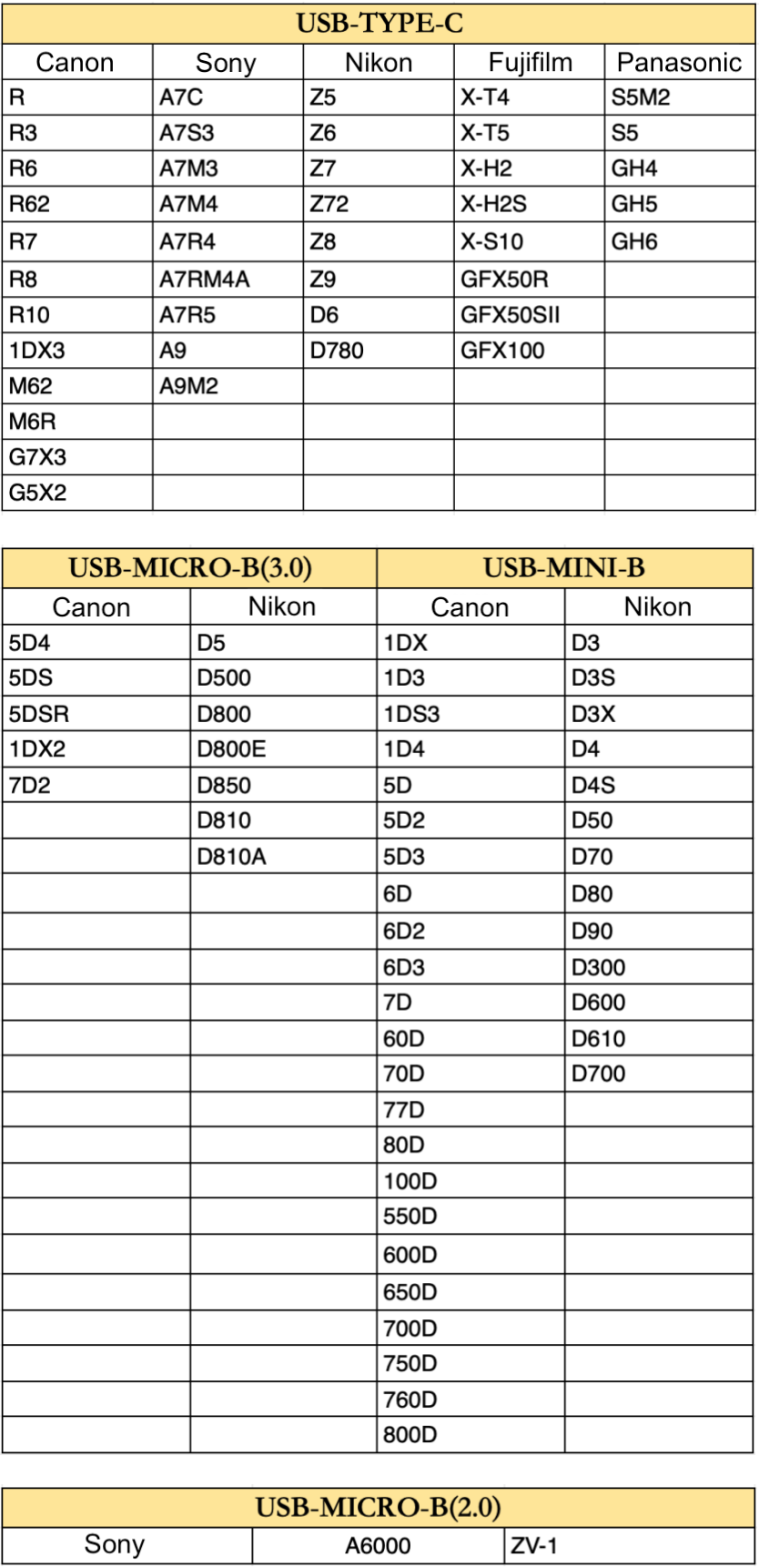
Nota: Para otros modelos no mencionados, se debe consultar la configuración de la cámara y el tipo de interfaz. Lo anterior es una lista de referencia.
Conexión por Cable
Nota: Se debe instalar una tarjeta de memoria en la cámara.
Habilitar Permisos del Software
Abra Evoto, y después de ingresar al proyecto, aparecerá un mensaje: «Evoto desea acceder a la cámara.» Haga clic en «Permitir» para conceder los permisos.
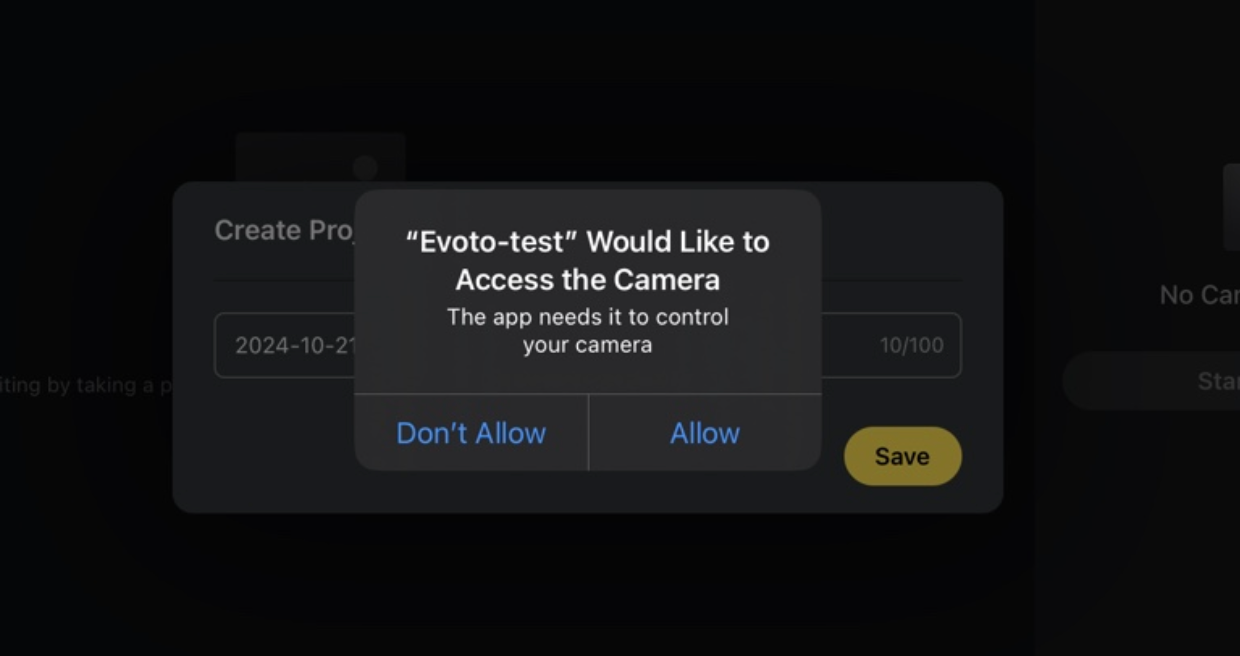
Si accidentalmente hizo clic en «No permitir», puede ir a «Configuración» para habilitar los permisos de la cámara.
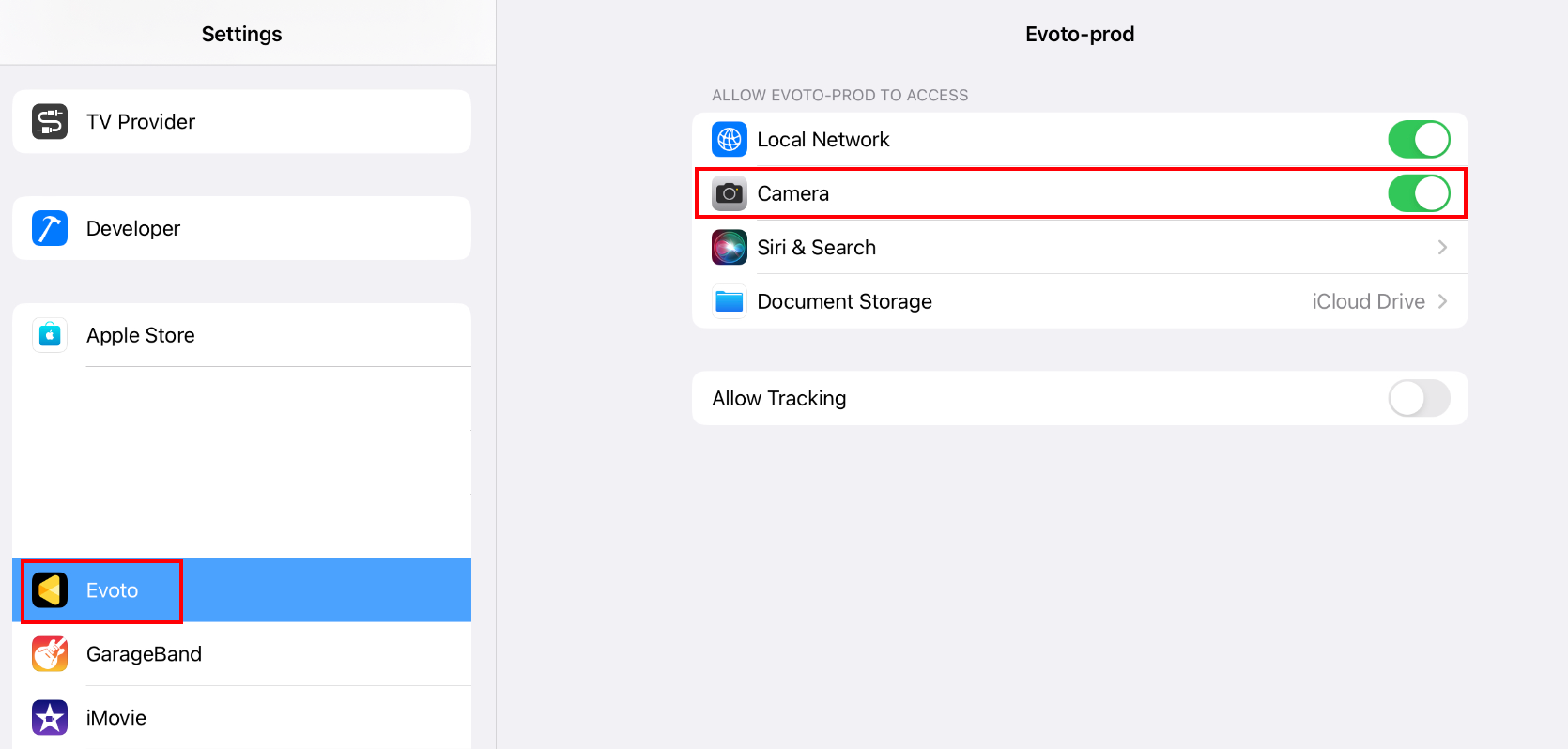
Para los sistemas macOS 15.0 y superiores, se debe activar el permiso de Archivos y Carpetas en Privacidad y Seguridad.
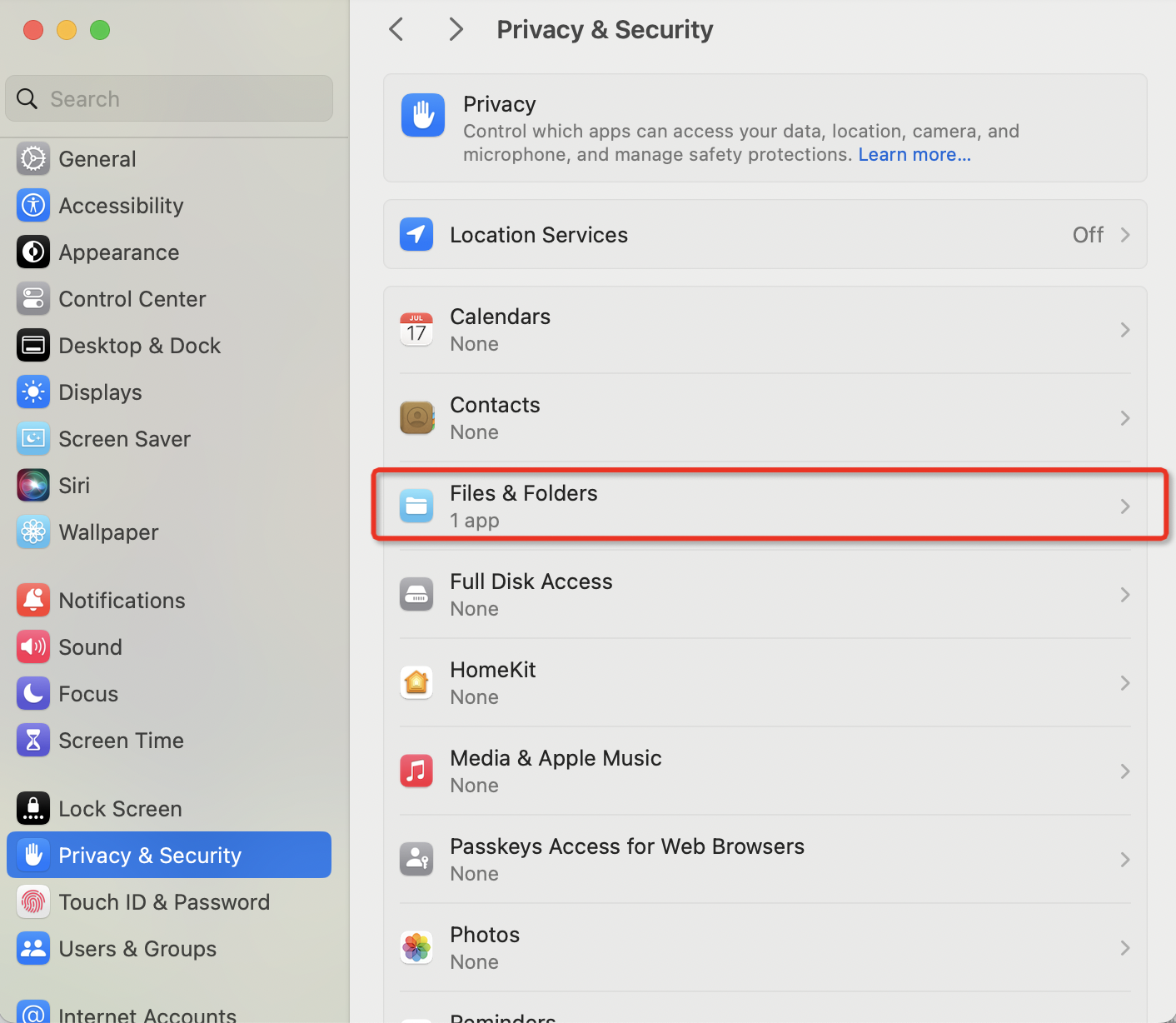
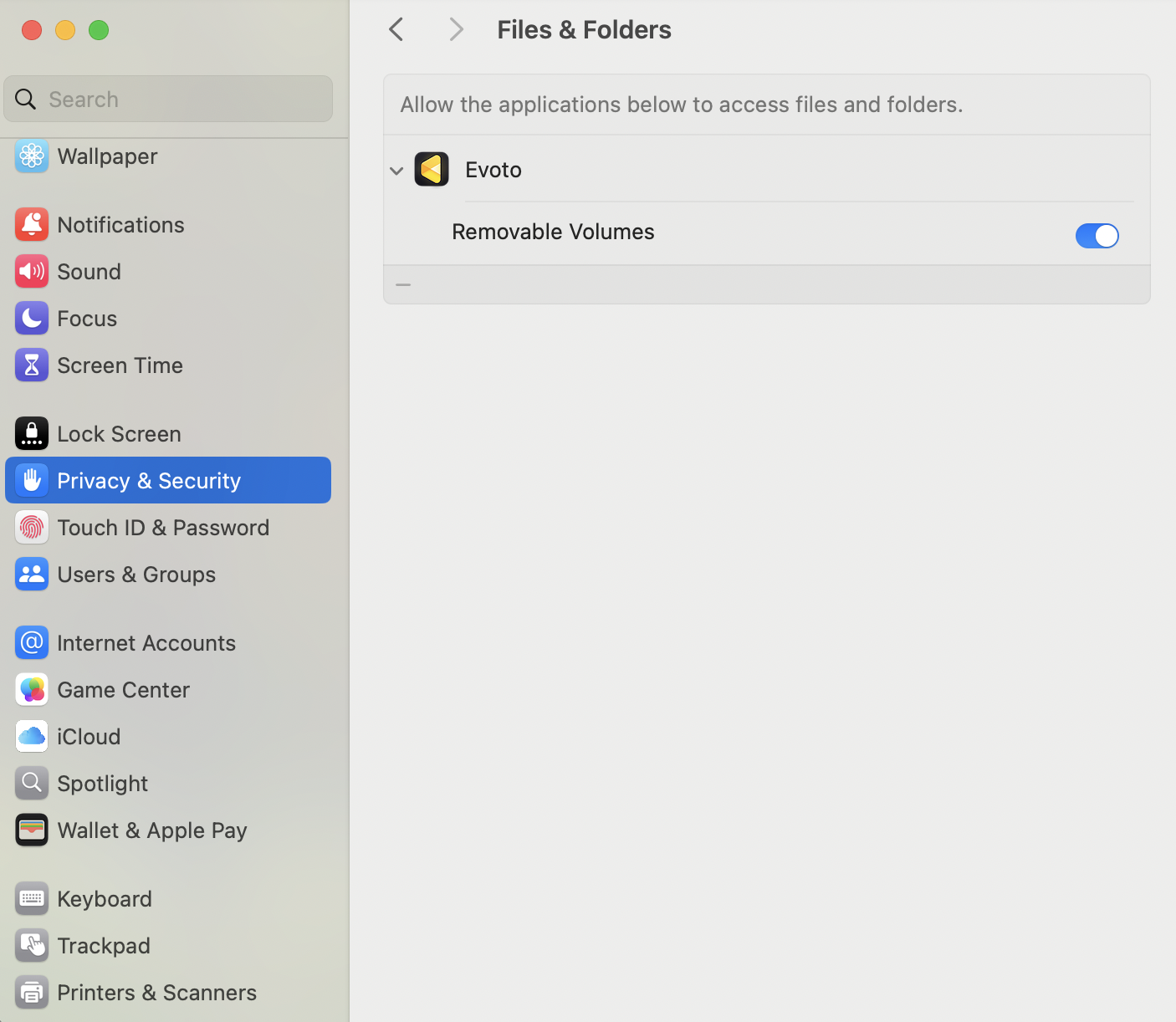
La cámara está conectada al iPad mediante un cable de datos
El iPad con puerto Type-C se puede conectar directamente a una cámara utilizando un cable de datos; el iPad con puerto Lightning requiere un adaptador OTG Lightning para la conexión.
Ajustes de la Cámara
El modo USB en la cámara debe configurarse en modo PC Remote. Se puede configurar directamente en Ajustes -> D4 -> Modo USB ->  .
.
También se puede configurar el Modo USB en Automático.

Al conectar el iPad y la cámara mediante un cable de datos USB, aparecerá un cuadro de selección. En ese momento, simplemente debe seleccionar el ícono  .
.

En Menú -> Ajustes -> J2, según los ajustes en la imagen, el LCD retroiluminado está configurado en Mantener, el Modo de suspensión está configurado en Apagar, el Apagado automático está configurado en Apagar y el Modo de suspensión rápido está configurado en Apagar.







